4D Tools を使ったデータの圧縮
●年次更新などで、データを大量に削除した場合でも、そのままでは、データサイズは小さくなりません。この場合、「4DTools」を使用して、データの圧縮を行うことにより、データのサイズを小さくすることができます。「圧縮」前には必ずデータのコピーをとってください。
(参照…第2章-基本操作/(29)販売データのバックアップコピーについて)
また、「圧縮」は圧縮しようとするデータのサイズ以上のハードディスクの空きがあることを確認した上で、行なってください。
1.「4DTools」をダブルクリックして起動します。
【Macintosh】 【Windows】
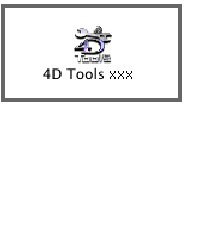 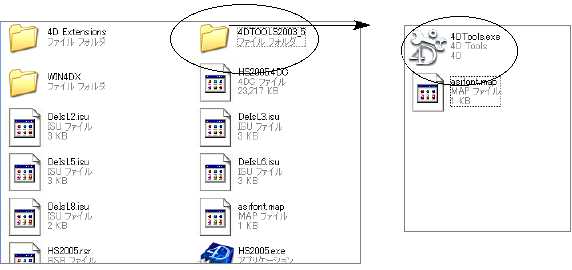
2.Macintosh版:
ファイルの場所を「販売仕入スタンダード2×××」フォルダにし、ファイル種類を「カスタムドキュメント」に変更します。販売プログラム「販売仕入スタンダード2×××」を黒く反転させ、『option』キーを押しながら「開く」ボタンをクリックします。『option』キーはデータファイル選択画面が表示されるまで押しつづけます。
Windows版:
ファイルの場所を「HS2×××」にし、ファイル種類を「4Dコンパイルデータベース」に変更します。販売プログラム「HS2×××.4DC」を黒く反転させ、『Alt』キーを押しながら「開く」ボタンをクリックします。『Alt』キーはデータファイル選択画面が表示されるまで押しつづけます。
※V2008を使用の場合、ファイルの場所を「HS2008」フォルダ→「Database」フォルダに変更し、ファイルの種類を「4Dコンパイルデータベース」に変更後、「HS2008.4DC」を選択します。
【Macintosh】 【Windows】
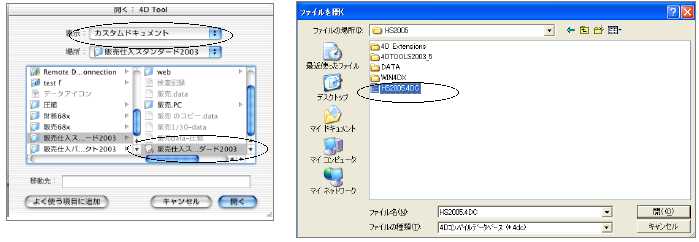
3.圧縮したいデータを黒く反転させ、「開く」ボタンをクリックします。
【Macintosh】 【Windows】
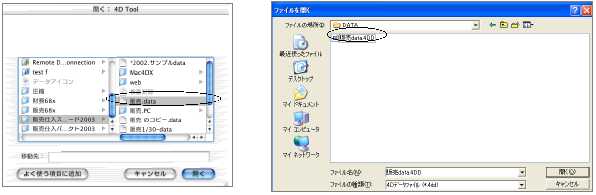
4.4D Toolsが起動します。「メンテナンス」のタグを開き、「圧縮」ボタンをクリックします。
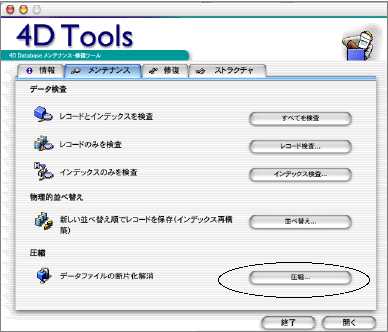
5.圧縮後のデータ名を指定するダイアログが表示されます。元のデータはそのまま残り、別に圧縮されたデータが作成されます。圧縮後のデータファイルの名称を入力します。(「圧縮」の文字を必ず入れてください)圧縮後のデータだということがわかるような名称を入力してください。(Windows:「.4DR」は自動的に作成されます)「保存」ボタンをクリックすると、圧縮が始まります。
【Macintosh】 【Windows】
6.圧縮が終了すると、4.の画面に戻り「ファイル」メニューから「終了」を選んで4DToolsを終了できます。
7.圧縮後の新しいデータが作成されていることをご確認ください。(圧縮したいデータとは別に新しいデータとして作成されます)今後は新しく作成されたデータを使用します。(起動時の「どのデータを開きますか?」の画面でこれを選択します)
2.Macintosh版:ファイルの場所を「販売仕入スタンダード2×××」フォルダにし、ファイル種類を「カスタムドキュメント」に変更します。販売プログラム「販売仕入スタンダード2×××」を黒く反転させ、『option』キーを押しながら「開く」ボタンをクリックします。『option』キーはデータファイル選択画面が表示されるまで押しつづけます。
Windows版:ファイルの場所を「HS2×××」にし、ファイル種類を「4Dコンパイルデータベース」に変更します。販売プログラム「HS2×××.4DC」を黒く反転させ、『Alt』キーを押しながら「開く」ボタンをクリックします。『Alt』キーはデータファイル選択画面が表示されるまで押しつづけます。
| 